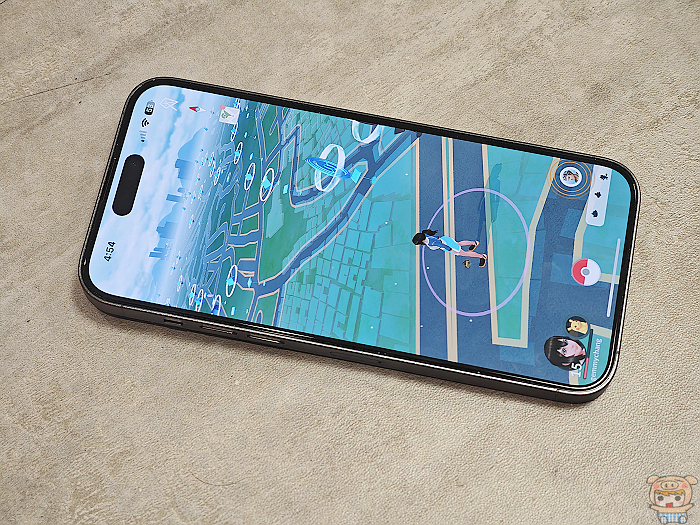
隨著Pokemon Go以及iOS的更新,以往飛的自由自在的,現在一直出現……<無法偵側目前位置(12)>……,就和魔物獵人NOW是一樣的錯誤情況,如果你的Pokemon Go 的飛人程式也是遇到這樣的情形,這問題現在有解啦!!
<無法偵側目前位置(12)>……的有效解決方案,就是那就MocPOGO這一款飛人工具,再搭配iWhereGo Genius 一直起使用,就可以徹底的修復解決無法偵側目前位置(12)這個錯誤!
首先生安裝iWhereGo Genius,接著就可以使用這款Pokemon Go外掛免費iOS App 「MocPOGO」,iPhone 版本不用越獄,再次輕鬆的改變位置!自由自在的到處飛啦!
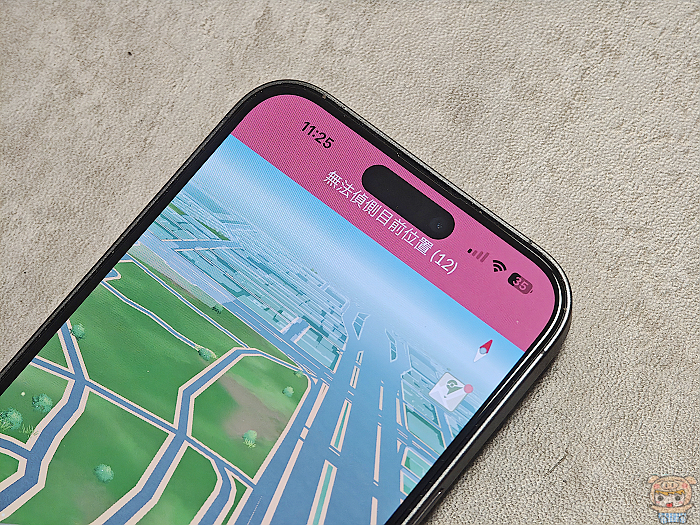
iWhereGo Genius 安裝:
首先先來安裝iWhereGo Genius,下載程式完成,後並執行程式,跟著下一步下一步的安裝即可完成!
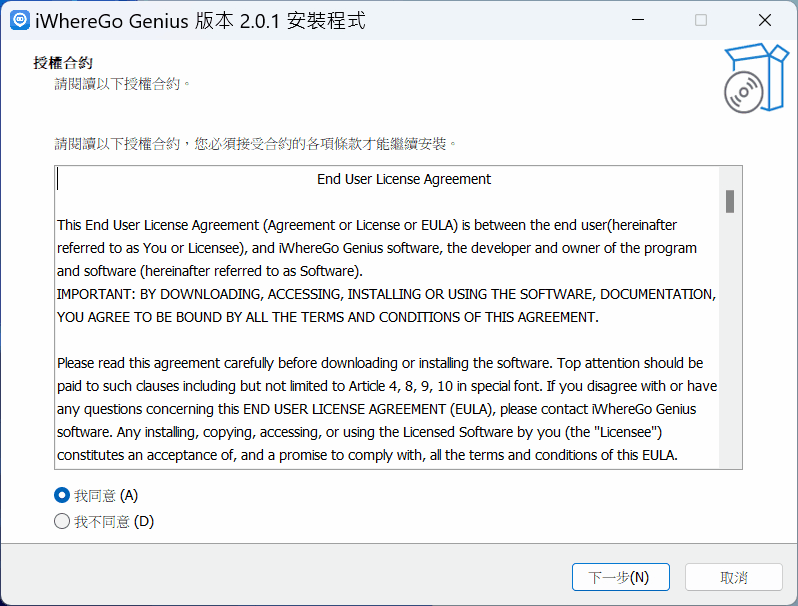
第一次登入iWhereGo Genius,需要輸入您的Apple ID 來登入,登入完成後就能安裝Pokemon Go App(也可以安裝魔物獵人NOW)。
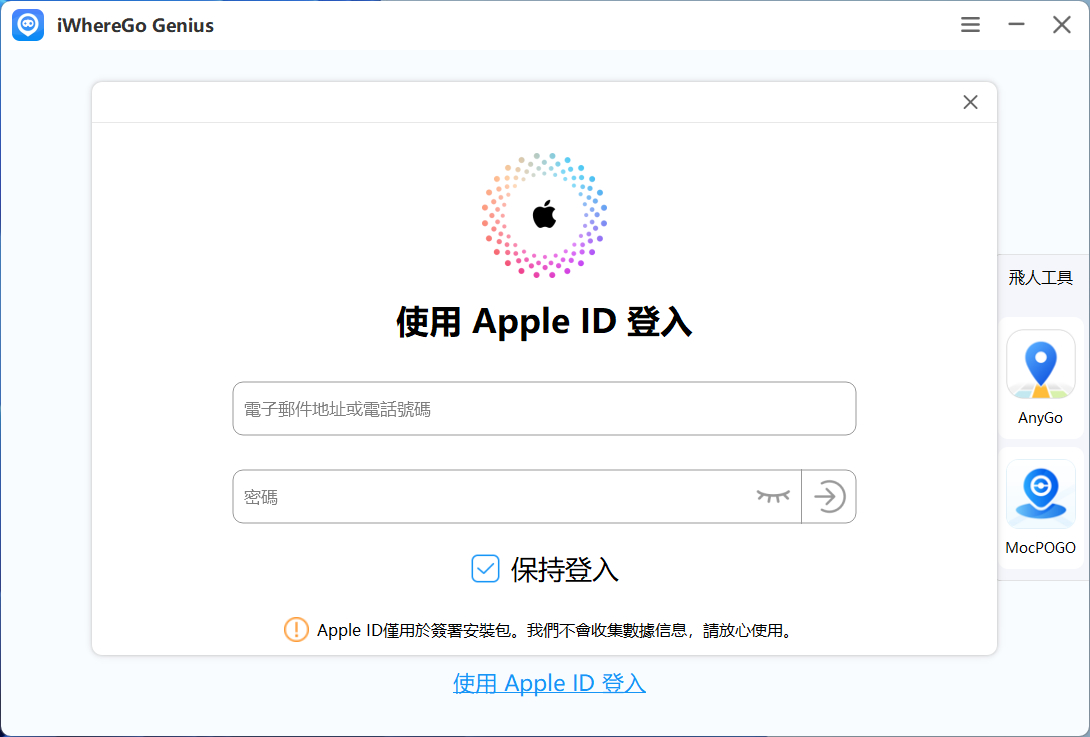
接著就是將您的iPhone 與電腦連線,並點選POGO的圖示,iWhereGo Genius 就會開始自動安裝Pokemon Go的程式,程式本身是免費的,使用時效為7天,7天後再重新安裝一次即可。
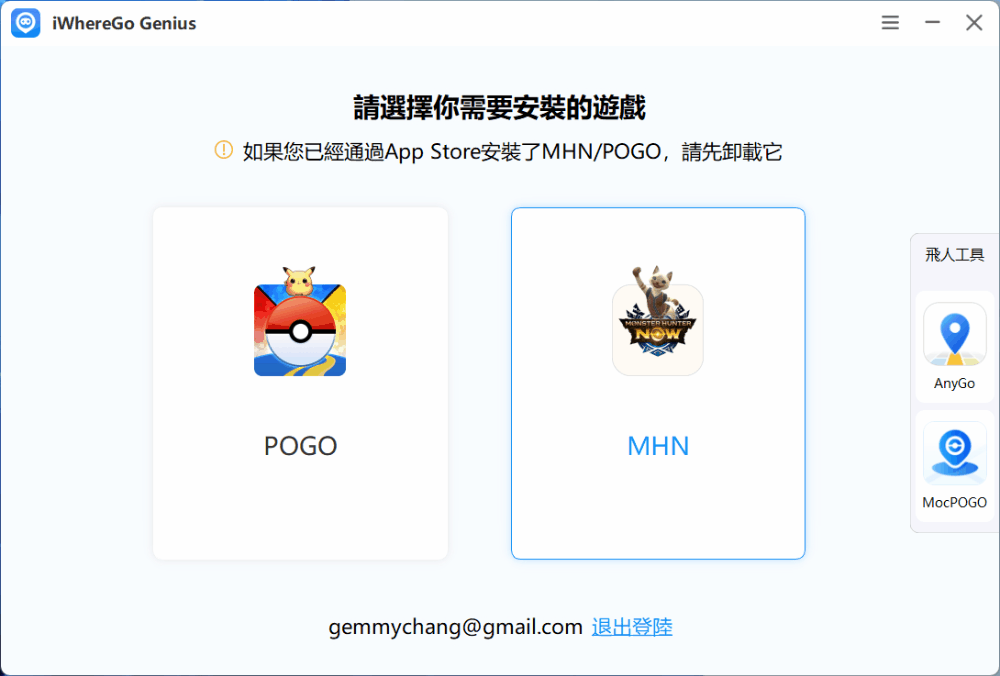
接著就是到iPhone的設定👉一般👉VPN與裝置管理👉開發者APP裡去允許!這樣就能夠順利的執行剛剛安裝的Pokemon Go APP啦!
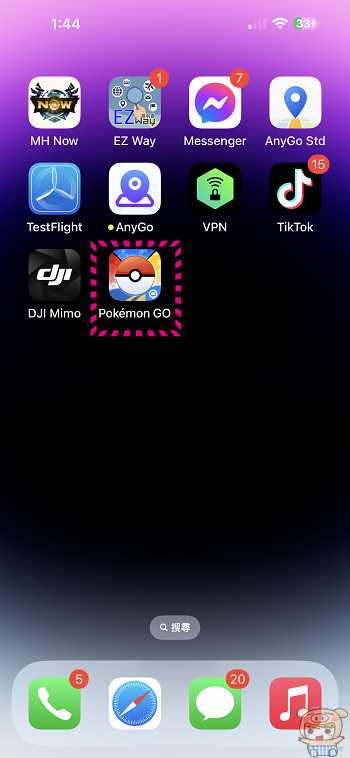
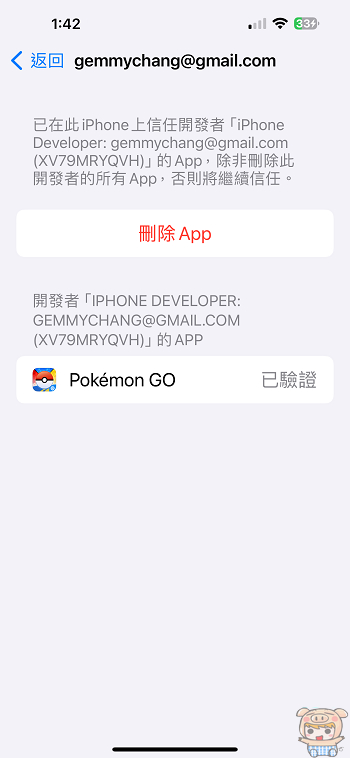
MocPOGO iOS版本安裝:
MocPOGO 提供了電腦版本、Android版本以及iOS的版本,讓使用者依照自己的需求安裝版本,現在我們就來試試iOS的版本,直接在iPhone上就能操作!
MocPOGO iOS版本下載👉https://mocpogo.com/zh-TW/iphone-location-changer-app/
安裝方式也是非常的簡單,一樣是跟著畫面上的教學安裝,點選「免費下載」程式就會自動安裝好,安裝好後點選「MocPOGO Std」它會要求升級到正式的版本,點選「升級到正式版本」。
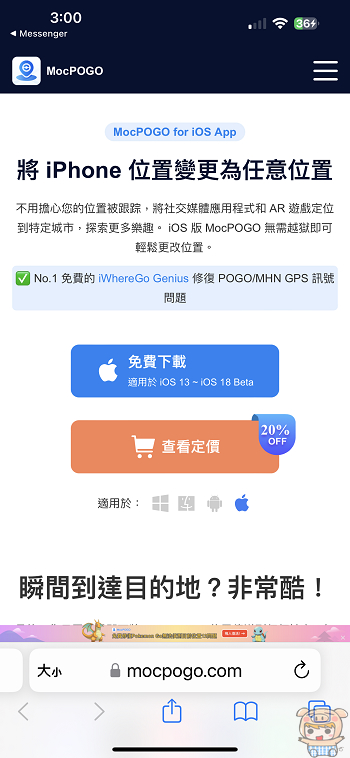
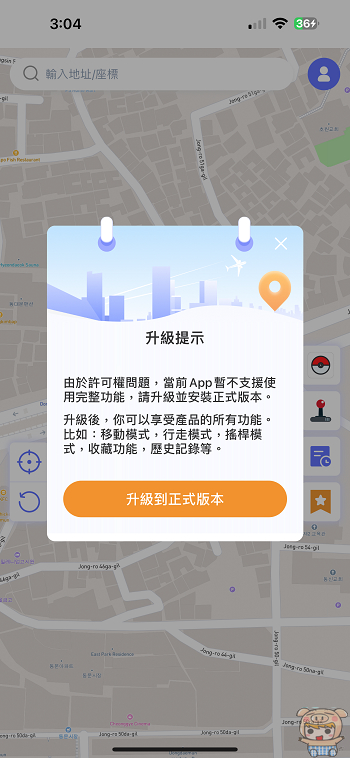
接著一樣是跟著畫面上操作,先安裝TestFlight,再安裝MocPOGO 正式版本,這就可以啦,如果畫面有彈出要您去開發者點選信任的話,那就是到設定👉一般👉VPN與裝置管理👉去點選信任,這樣就可以正常的執行iOS版本的MocPOGO 正式版啦。
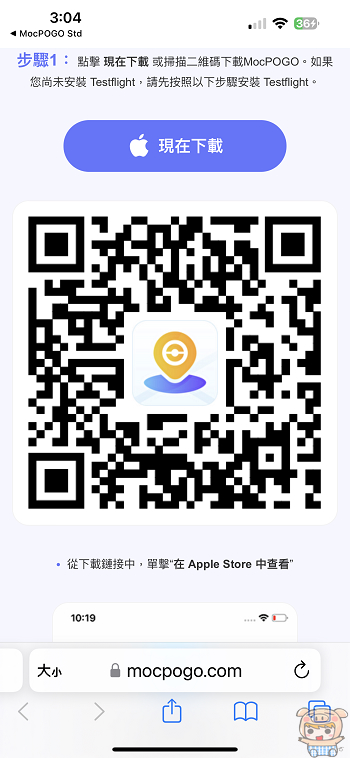
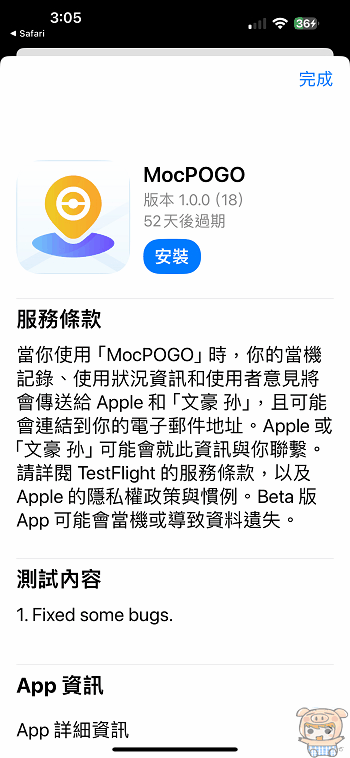
都安裝好了,就可以執行MocPOGO 程式,小米隨便點一個位置飛過去,接著再打開剛剛裝的Pokemon Go APP,YES~~已經正常的飛過去啦,而且也不會出現無法偵側目前位置(12)錯誤訊息啦!灑花~~歡呼ing~~
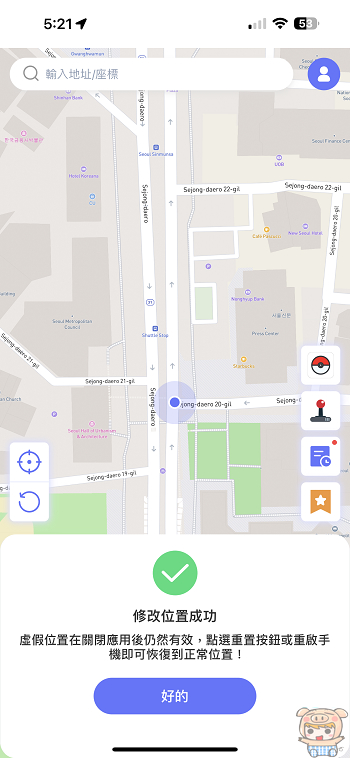
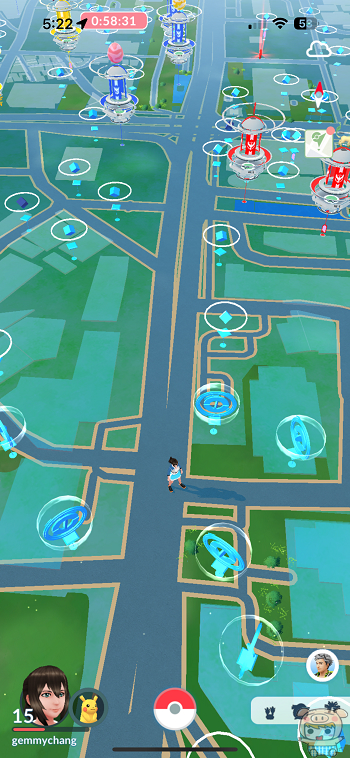
使用方式介紹:
傳送模式:
可以直接在MocPOGO 的畫面上,任意點一個位置,則會出現「傳送」與「行走」兩個選擇,這個時候點選「傳送」,位置就會直接移動到我們要去的地方,Pokemon Go 的畫面也是直接就移到我們要傳送的位置!
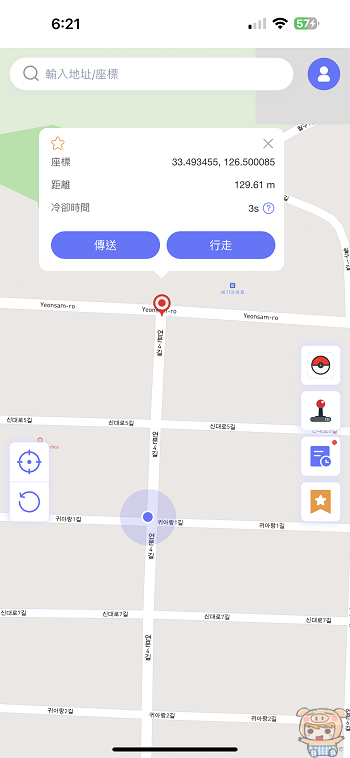
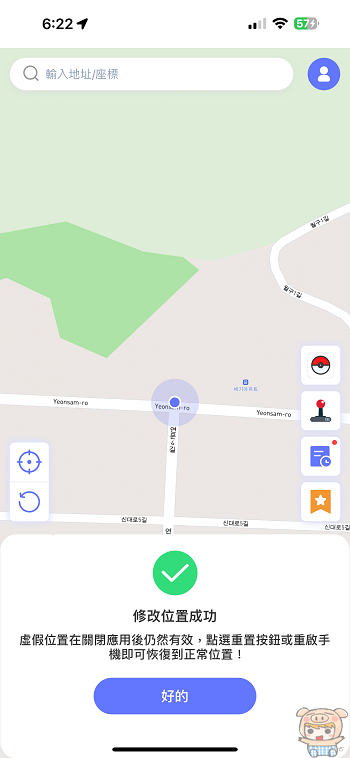
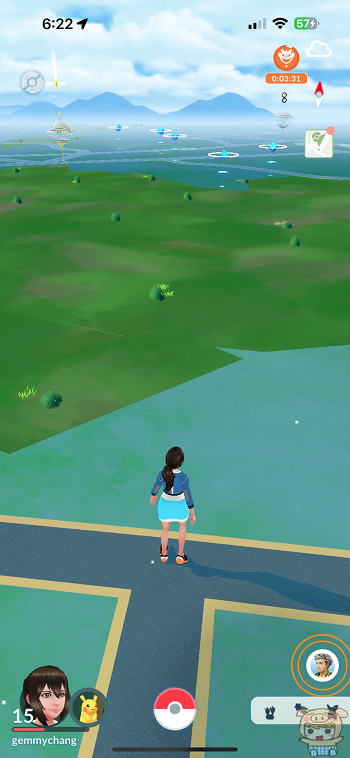
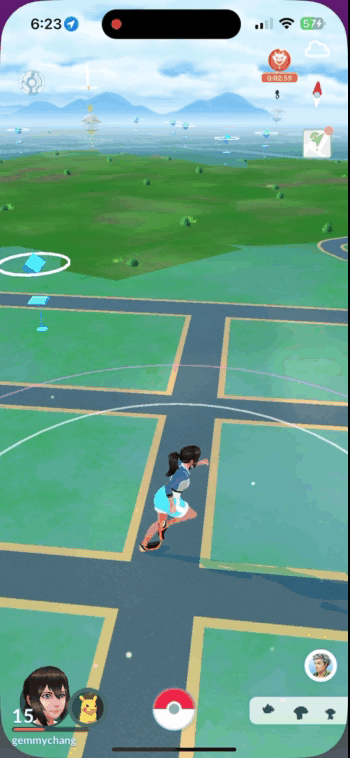
你也可以直接在上方輸入您要的位置,例如小米輸入濟州島,接著點選「傳送」,就在一瞬間,人就到了濟州島,也就是說你不用出門,坐在位置上,就可以到世界各地。
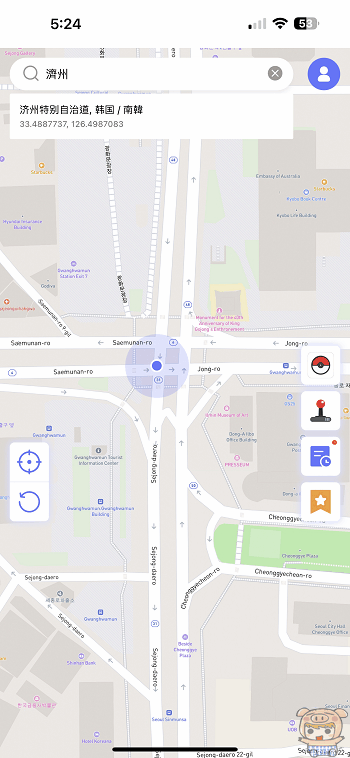
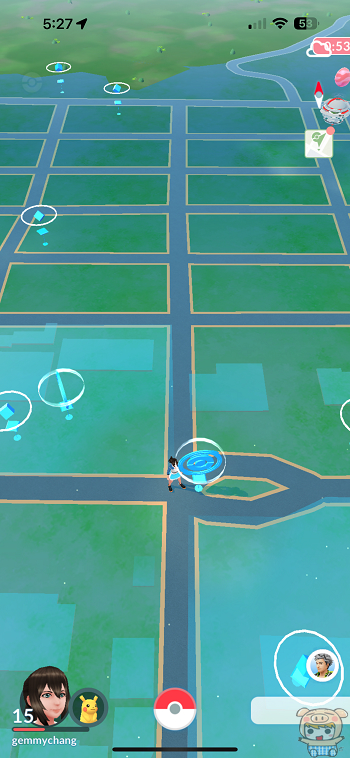
行走模式:
測試完傳送模式,接著來試試行走模式,使用方式和傳送模式一樣,首先在MocPOGO 的畫面上隨便點一個位置,畫面上一樣會出現「傳送」與「行走」兩個選項,上面會顯示兩點之間的距離,以及冷確時間,接著點選「行走」,MocPOGO 上的點點就開始移動啦!如果把畫面切到Pokemon Go 的程式,就可以看到上面的主角一直依照我們設定的位置向前行!
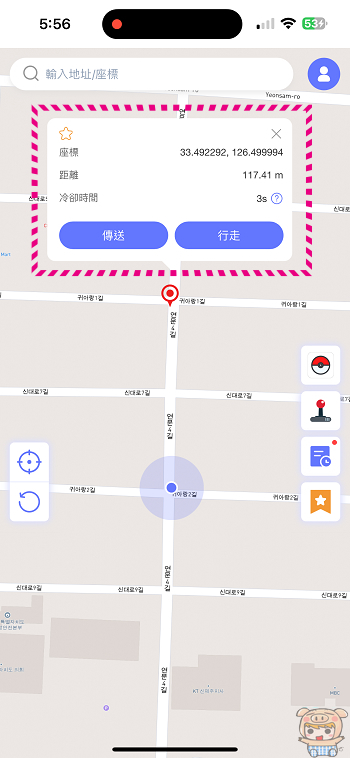
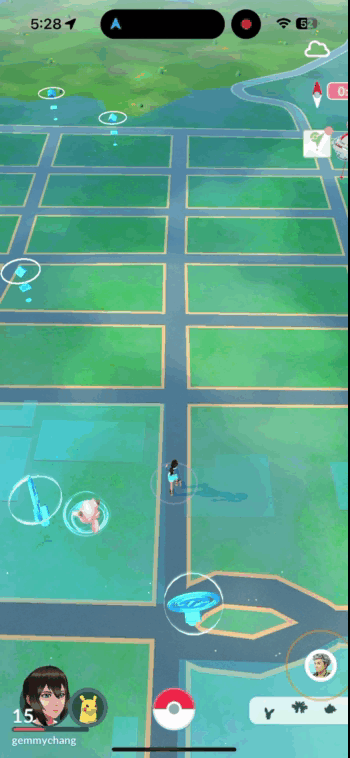
MocPOGO 還有一個非常讚的地方,它提供了「速度是變化的」功能,打勾後這樣移動時的速度,就會有不同的變化,模擬我們真實的移動速度有快有慢!另外還可以直接在畫面上方的BAR來調整速度,像是走路、騎車、或是開車!
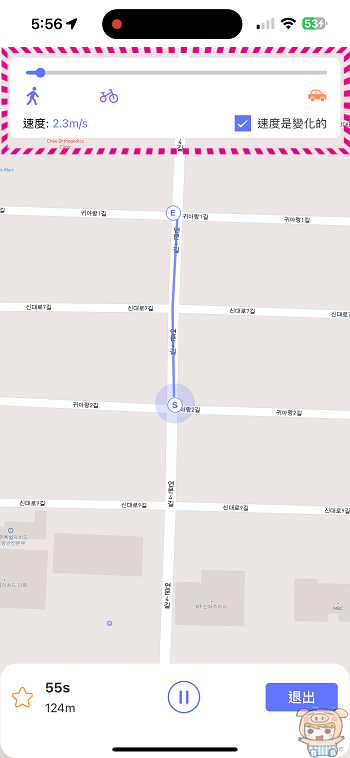
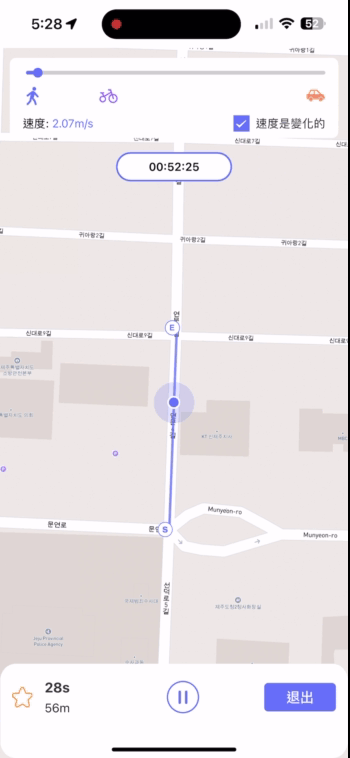
搖桿模式:
搖桿模式其實就自由行走的模式,啟用後會看到畫面上有一個大大的搖桿可以操作,它操作的方式比較特別,要走哪個方向,直接移動畫面中的「白點」來變更方向,而上方位置的方向也會跟著變化,點選中間的 ▶ 即可開始移動。
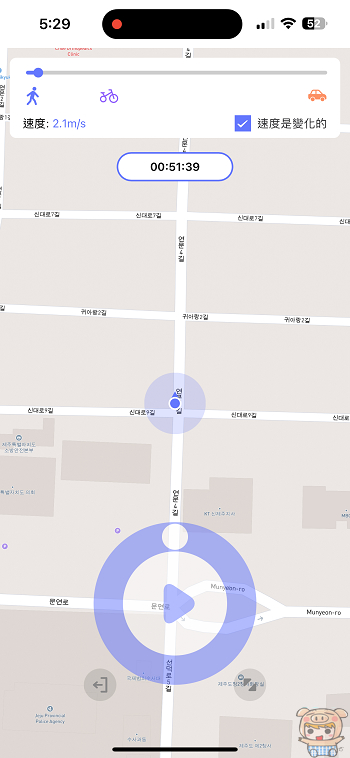
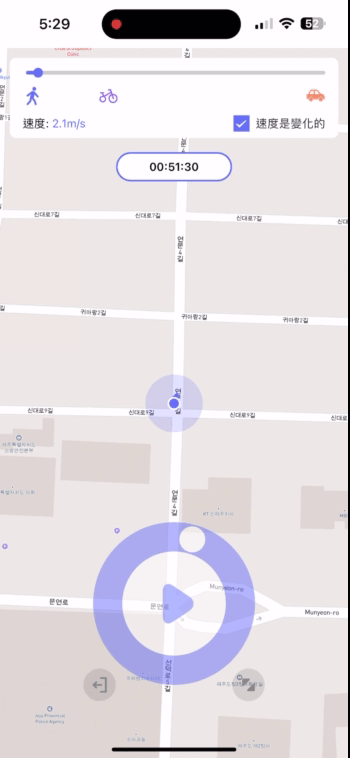
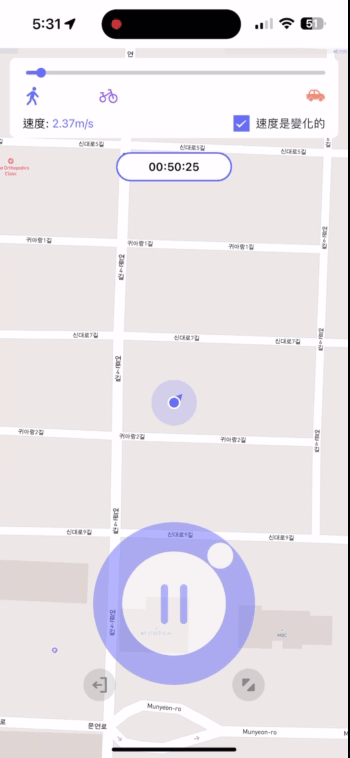
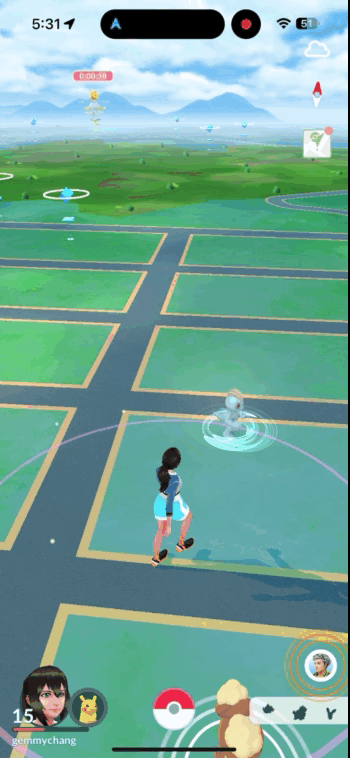
MocPOGO 電腦版本:
最後也來看一下電腦的版本,電腦的版本提供了Windows 與 Mac OS 都可以使用,基本上使用方式與手機版本差不多,而且更加完整,下載好MocPOGO,執行程式安裝,一樣是跟著下一步下一步按一按就安裝完成。
MocPOGO 電腦版本下載👉https://mocpogo.com/zh-tw
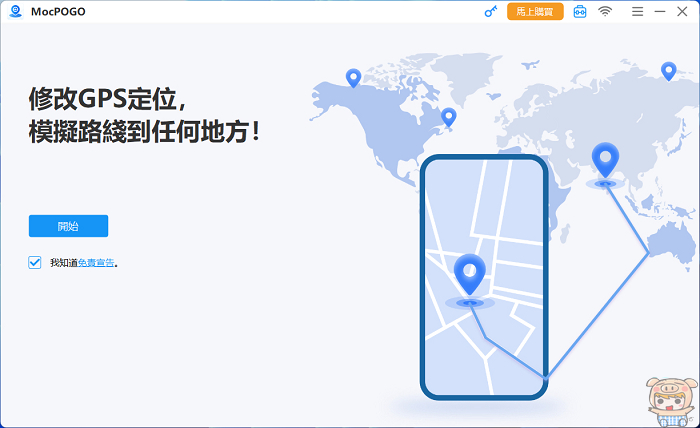
安裝完成後,接著就是將您的iPhone與電腦連線,並執行MocPOGO!點選您的手機類型,接著系統就會開始連線,如果您是第一次使用的朋友,需要打開發者模式,沒一會的時間就連上啦!
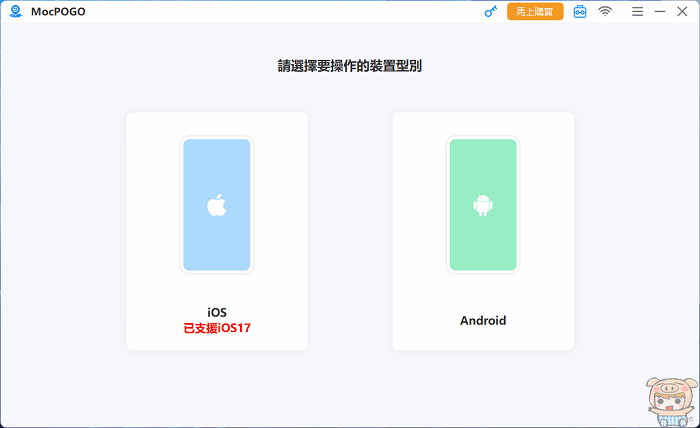
電腦版本上面提供了「傳送模式」「兩點路線」「多點路線」「跳躍傳送模式」以及「遙桿模式」,比手機版本更多的功能可以使用,不用出門就可以到處飛呀飛😍😍😍!
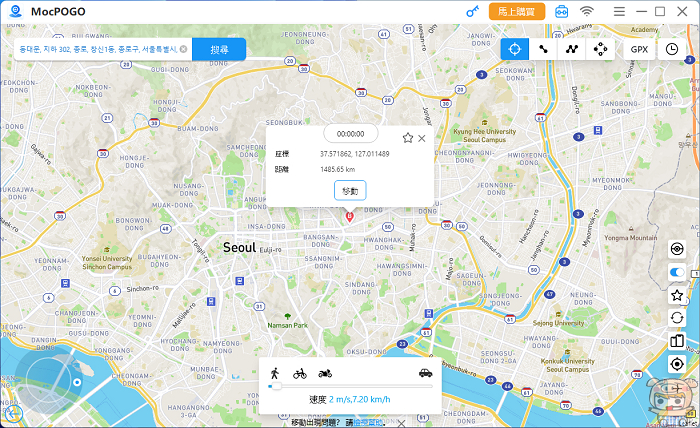
總結:
最後小米就介紹到這邊啦!有了MocPOGO 就可以輕輕鬆鬆的任意變更 iPhone/iPad/Android 的 GPS 位置,讓您不用出門,可以飛到世界各地,拿地區限定的寶物,另外它還可以導入GPX文件,輕鬆的獲得特殊寶物!
MocPOGO 最棒的一點就是提供了冷卻時間,以及速度是變化的選項,讓您移動過程中,速度更加的自然,就像親自在走路一樣,另外也可以使用搖桿模式,自由的到處走走!真的非常好用,而且它還提供了電腦版本、及iOS與Android版本,因此不論您用哪款機子都可以使用!而且不只有Pokemon Go 可以使用,它還支援其它的遊戲、社交軟體等,應用非常的多!
有興趣的朋友趕快去下載來試試哦!另外它們家還有其它類似好用的程式像是iToolab AnyGo 和 FonesGO 也都可讓您到處飛呀飛!大家也都可以試試看哦!文末放上官方提供的教學,讓大家更了解怎麼使用!
MocPOGO iOS版本下載👉https://mocpogo.com/zh-TW/iphone-location-changer-app/









